Как выбрать бюджетный нетбук: 502. Технические затруднения
Содержание
Обзор Acer Aspire 3 A314-23P-R3QA
3.8
Acer Aspire 3 A314-23P-R3QA — это достойный бюджетный ноутбук, который достаточно хорош для повседневных задач, таких как просмотр веб-страниц и работа с текстом, но он не очень хорошо справляется с более тяжелыми нагрузками или играми.
ПЛЮСЫ
Уверенная производительность для своей цены
Хорошая стоимость
Неплохая клавиатура
МИНУСЫ
Бедный дисплей
Пористый тачпад
- User Ratings (0 Votes) 0
Acer Aspire 3 A314-23P-R3QA — один из самых доступных ноутбуков с серьезной мощностью и ярким дизайном. Но в мире, где есть Lenovo IdeaPad, Asus VivoBooks и сотни отличных Chromebook, Aspire 3 предстоит серьезная работа. Ноутбук всегда предлагал отличное соотношение цены и качества, но так же как и большинство конкурентов.
При покупке в бюджетной категории до $500 приоритетом всегда является получение машины, которая просто работает. Однако с Aspire 3 вы получаете нечто большее, чем базовую производительность, и вам больше не придется обходиться скучным ноутбуком, который неудобно таскать в рюкзаке на работу или в колледж.
Наш экземпляр соответствует большинству требований для повседневного использования; и хотя экран мог бы быть ярче, он компенсирует это элегантной эстетикой и достойной производительностью благодаря процессору AMD Ryzen 5 7520U, 8 ГБ оперативной памяти и быстрому SSD-накопителю емкостью 512 ГБ. Помимо аппаратного обеспечения, что делает этот Acer одним из лучших бюджетных ноутбуков, которые вы можете купить прямо сейчас? Давайте узнаем в этом обзоре Acer Aspire 3 A314-23P-R3QA.
Спецификации Acer Aspire 3
- Процессор: AMD Ryzen 5 7520U
- Графика: AMD Radeon Graphics
- ОЗУ: 8 ГБ LPDDR5
- Хранилище: 512 ГБ NVMe SSD
- Экран: 14-дюймовый, разрешение 1920×1080
- Связь: Wi-Fi 6, Bluetooth 5.0
- Размеры: 12,93 x 0,74 x 8,55 дюйма
- Вес: 3,09 фунта
Дизайн и характеристики
Как и в модели Aspire 5, в Acer Aspire 3 компания Acer отдала предпочтение производительности и техническим характеристикам. Это означает, что вы не получите высококачественных элементов корпуса, таких как алюминий и сверхмалый вес.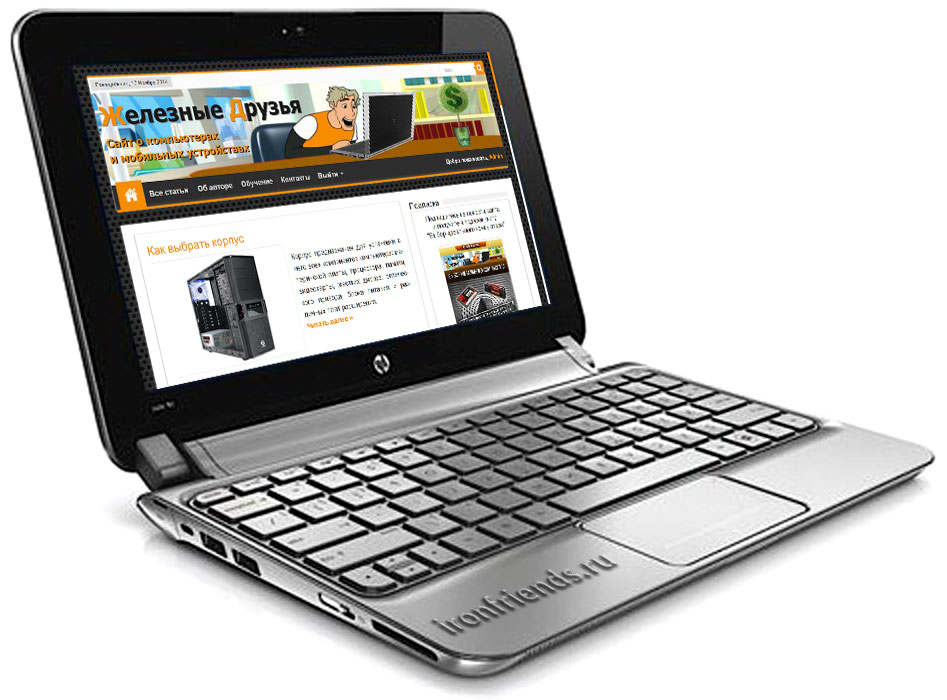
Однако Acer A314-23P-R3QA выглядит достойно для своей цены. Это полностью пластиковый корпус, который издалека или даже вблизи выглядит так, как будто он может быть алюминиевым. Он не прогибается. Он не скрипит и не подает признаков низкого качества сборки.
Acer имеет огромный опыт в создании прочных и недорогих ноутбуков, и это видно на примере этой модели. Aspire 3 — это модель с 14-дюймовым экраном, которая весит 3,09 кг и имеет размеры 12,93 x 0,74 x 8,55 дюйма. Он немного тяжелее самых легких Chromebook, но все же идеально подходит для повседневного портативного использования и с удовольствием поместится в рюкзак для выездных встреч или университетских лекций.
Все просто, как звучит, и серебристый внешний вид делает Aspire 3 более похожим на потребительский ноутбук, ориентированный на стиль, чем некоторые из более ориентированных на бизнес ноутбуков, которые можно найти по более высоким ценам. Aspire получает достойную клавиатуру и проходную клавиатуру. Клавиши похожи на клавиши многих бюджетных ноутбуков — они имеют больший ход, чем у некоторых ультра-премиальных ноутбуков, но при этом немного пустоваты на ощупь.
ЖК-дисплей, заявленный как «Full HD IPS», комфортно яркий и четкий. Несмотря на антибликовый дисплей, цвета выглядят удивительно живыми, а контраст между цветами сильный. Он не превосходен, но его должно хватить для повседневной работы и развлечений. При пиковой яркости 200 нит это не самый яркий экран, который вы когда-либо видели, но при полной яркости все в порядке, а при более низких настройках он будет казаться немного тусклым.
По краям ноутбука расположены порты, и Acer предлагает достойный выбор. Есть два порта USB 3.2 Gen 1 Type-A, порт USB Type-C и порт HDMI 2.1. Этого достаточно, чтобы начать работу, но Acer могла бы добавить еще несколько портов USB-C, особенно в 2023 году.
В целом, Acer проделала достойную работу над дизайном Acer Aspire 3, учитывая его цену. Он не слишком гладкий или стильный, но выглядит хорошо и достаточно функционален для повседневных задач.
Производительность
Под капотом наша обзорная модель Acer Aspire 3 оснащена четырехъядерным процессором AMD Ryzen 5 7520U, 8 ГБ оперативной памяти, твердотельным накопителем NVMe на 512 ГБ и графикой AMD Radeon. Это делает его более чем способным для выполнения основных задач, таких как просмотр веб-страниц и работа с текстом. Однако это не рабочая лошадка по производительности — поэтому, если вы ищете что-то для игр или для тяжелых рабочих нагрузок, это, вероятно, не то.
Это делает его более чем способным для выполнения основных задач, таких как просмотр веб-страниц и работа с текстом. Однако это не рабочая лошадка по производительности — поэтому, если вы ищете что-то для игр или для тяжелых рабочих нагрузок, это, вероятно, не то.
Однако он обеспечивает более высокую производительность, чем, например, системы на базе Intel Pentium, которые можно найти в продаже по примерно такой же цене. С чипом Ryzen 5 такие задачи, как редактирование изображений в Photoshop и редактирование видео, становятся, мягко говоря, нецелесообразными. Но большинство других базовых задач вполне выполнимы на Aspire 3. В нем используется графика Radeon, которая, хотя и не способна воспроизводить новейшие игры AAA, все же может довольно хорошо справляться с некоторыми старыми играми.
Время автономной работы
Все самые долговечные Windows ноутбуки, которыми я пользовался в последние пару лет, были оснащены процессорами AMD. Однако, несмотря на использование одного из них, время автономной работы Aspire 3 A314-23P-R3QA просто отличное.
Его хватает на 7 часов и 39 минут работы в режиме общей производительности. Хотя восемь часов — это именно то, что я ищу в рабочем ноутбуке, Acer не предлагает никакой дополнительной свободы действий, если, например, вам нужно сделать что-то более трудоемкое или у вас плохой этикет окон браузера.
Вывод
Acer Aspire 3 A314-23P-R3QA предлагает хорошую производительность за свою цену, выглядит красиво и не слишком громоздкий или тяжелый, чтобы ограничить случайное портативное использование — или даже ежедневные поездки на работу или в университет.
Есть одна существенная проблема, которая не позволяет ему стать одним из лучших бюджетных ноутбуков — это дисплей. Он не выглядит великолепно, и панель страдает от смещения контраста. Тем не менее, его вполне достаточно для базового использования, просмотра фильмов и других повседневных задач. Если вам нужно что-то более мощное для работы и учебы, то Asus VivoBook 15X — отличная альтернатива, предлагающая солидную производительность и элегантный дизайн.
В целом, Acer Aspire 3 (2022) — это достойный бюджетный ноутбук, который будет вполне адекватным для большинства. Он достаточно хорош для повседневных задач, таких как просмотр веб-страниц и работа с текстом, но он не очень хорошо справится с более тяжелыми нагрузками или играми. Дисплей, динамики и время автономной работы в порядке, а стоимость определенно на его стороне.
Лучшие недорогие игровые ультрабуки — топ легких и тонких бюджетных ноутбуков ASUS для игр
В представлении некоторых пользователей игровые ноутбуки — громоздкие, тяжелые и стоят бешеных денег. Но в 2020 году найти относительно недорогой, нетяжелый ноутбук с приятным дизайном — не проблема. Собрали подходящие модели на примере ASUS.
Бюджетные нетяжелые модели
ASUS TUF Gaming FX505 DY
При весе в 2,2 кг бюджетный игровой ноутбук ASUS TUF Gaming FX505DY получил корпус повышенной прочности и защиту по военному стандарту MIL-STD-810G. По американскому военному стандарту проверяют качество и надежность оборудования для заказов Минобороны США. Это большая редкость для лэптопов, не говоря уже о геймерских моделях. Благодаря ему модель не боится ударов, тряски, повышенной влажности, долгого попадания прямых солнечных лучей и других вероятных проблем при использовании.
Это большая редкость для лэптопов, не говоря уже о геймерских моделях. Благодаря ему модель не боится ударов, тряски, повышенной влажности, долгого попадания прямых солнечных лучей и других вероятных проблем при использовании.
Толщина сверхтонкой рамки — 6,5 мм, диагональ IPS Full HD-экрана с частотой обновления 60 или 120 Гц — 15,6 дюймов. Дисплей поддерживает технологию адаптивной синхронизации AMD FreeSync, которая обеспечивает максимально плавную смену кадров на мониторе. К фирменному дизайну модели ASUS не забыли добавить RGB-подсветку.
Внутри TUF Gaming FX505DY — находка для фанатов AMD. Модель работает на процессоре AMD Ryzen 5 3550H с видеокартой Radeon RX 560X с 4 ГБ видеопамяти. Двухканальной оперативной памяти — до 32 ГБ SDRAM. Встроенная память представлена HDD-диском на 1 ТБ и SSD-накопителем до 512 ГБ PCIe Gen3.
ASUS TUF Gaming FX505 (DD/DT/DU)
У ноутбука ASUS TUF Gaming FX505 DD/DT/DU, как у предыдущей модели, вес — 2,2 кг, прочный корпус защищен по военному стандарту MIL-STD-810G, процессор производства AMD. Разница между моделями — в модификациях. У ASUS TUF Gaming FX505 DD/DT/DU их две — с Ryzen 5 3550H и Ryzen 7 3750H. От Nvidia тут три модели видеокарт: GeForce GTX 1050 на 3 ГБ, GTX 1650 на 4 ГБ и GTX 1660Ti на 6 ГБ.
Разница между моделями — в модификациях. У ASUS TUF Gaming FX505 DD/DT/DU их две — с Ryzen 5 3550H и Ryzen 7 3750H. От Nvidia тут три модели видеокарт: GeForce GTX 1050 на 3 ГБ, GTX 1650 на 4 ГБ и GTX 1660Ti на 6 ГБ.
У Full HD-дисплея диагональю 15,6 дюймов- тонкая 6,5-миллиметровая рамка и варианты на 60 и 120 Гц. Двухканальной оперативной памяти — до 32 ГБ SDRAM. Встроенная представлена HDD-диском на 1 ТБ и SSD-накопителем до 512 ГБ PCIe Gen3.
Особенность моделей TUF Gaming FX505 (DD/DT/DU) — повышенное время автономной работы. Производитель утверждает, что на одном заряде ноутбук продержится 10 часов при чтении текста и до 6 часов при просмотре видео 1080р. При серфинге в сети лэптопа хватит на 4 часа, а при запуске игр — на пару часов.
ASUS ROG Strix Strix GL531GT
Относительно недорогой, но производительный ноутбук ASUS ROG Strix Strix GL531GT весит 2,4 кг, защиты по военному стандарту у него нет. Вес увеличен за счет более мощной начинки и корпуса от дизайнерского бюро BMW с RGB-подсветкой в виде трех световых полосок по граням корпуса и освещения клавиатуры.
ASUS ROG Strix Strix GL531GT снабдили 15,6 дюймовым IPS Full HD-экраном с частотой обновления 60 Гц, процессором Intel Core i5-9300H, видеокартой NVIDIA GeForce GTX 1650 на 4 ГБ видеопамяти, Wi-Fi Intel 802.11ac (2×2) гигабитного класса с поддержкой технологии Rangeboost и модулем Bluetooth 5.0. Оперативной памяти — 8 ГБ, DDR4 2666 МГц SDRAM. Встроенной — 1 ТБ SSHD и 128 ГБ SSD NVMe PCIE 3.0.
У модели — два динамика и интеллектуальная система охлаждения. Она представлена 83-лопастным вентилятором и системой самоочистки от пыли, которым помогают выступающая задняя часть корпуса и асимметричный вырез в крышке дисплея.
Легче, но дороже
ASUS ROG Zephyrus G14
Максимально легкий игровой лэптоп ASUS ROG Zephyrus G14 GA401 весом в 1,6 кг — 1,7 кг в версии с экраном AniMe Matrix — мобилен и компактен. Верхняя крышка из магниевого сплава устойчива к загрязнениям.
Ноутбук снабдили 14-дюймовым экраном с разрешением Full HD или WQHD — 2560×1440 пикселей. В первом случае поддерживается частота обновления экрана 60 или 120 Гц, во втором — повышенное разрешение экрана.
В первом случае поддерживается частота обновления экрана 60 или 120 Гц, во втором — повышенное разрешение экрана.
Особенность модели ASUS ROG Zephyrus G14 — дополнительный матричный дисплей AniMe Matrix (опционально). Он установлен на задней крышке модели и состоит из тысячи миниатюрных светодиодов. Умеет отображать пользовательские картинки и анимационные ролики, визуально сопровождать воспроизводимую музыку.
Игровой лэптоп порадует любителей начинки от AMD: его снабдили процессорами AMD Ryzen 7 4800HS и Ryzen 9 4900HS. Видеокарты тут не Radeon, а NVIDIA GeForce GTX 1660 Ti с 4 или 6 ГБ видеопамяти, а также GeForce RTX 2060 на 6 ГБ.
В зависимости от конфигурации в ROG Zephyrus G14 стоит до 32 ГБ оперативной памяти DDR4 3200 МГц SDRAM и 512 ГБ или 1 ТБ SSD-накопителя NVMe PCIe 3.0.
ASUS ROG Zephyrus M
ASUS ROG Zephyrus M весит 1,9 кг, толщина металлического корпуса из магниевого сплава — 18,9 мм. У геймерского ноутбука — минималистичный дизайн с RGB-подсветкой и ледниково-синим цветом.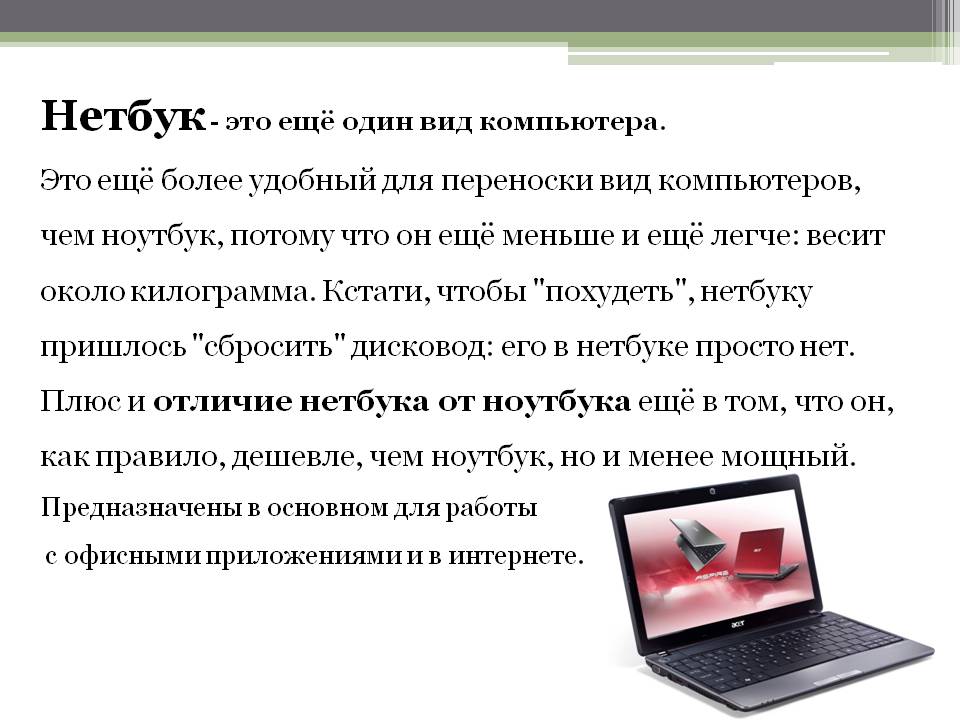 Для любителей классики есть черный вариант.
Для любителей классики есть черный вариант.
В продаже встречается три вида ноутбуков ROG Zephyrus M GU502. У модификации GU502GW — графика GeForce RTX 2070, у GU502GV — GeForce RTX 2060, а у GU502GU — GeForce GTX 1660 Ti. Во всех трех видах используется 6-ядерный чип Core i7-9750H.
ROG Zephyrus M оснащен Full HD экраном на 15,6 дюймов с IPS-матрицей и широким выбором частоты обновления: 60, 144 или 240 Гц. Оперативной памяти — до 32 ГБ ОЗУ на DDR4 3200 МГц SDRAM. Встроенной — 512 ГБ или 1 ТБ SSD-накопителя на NVMe PCIe 3.0.
Производитель обещает до 8 часов автономной работы. Технология NVIDIA Optimus экономит заряд, автоматически отключая дискретную видеокарту, если мощность не нужна. При запуске «тяжелых» программ или игр карта также автоматически включается.
Эти и другие модели ноутбуков ASUS доступны в фирменном онлайн-магазине производителя.
- Как выбрать игровой ноутбук в 2020 году и не запутаться в модельном ряде.
Как выбрать лучший бюджетный ноутбук: руководство по покупке дешевых ноутбуков
Фейсбук
Твиттер
LinkedIn
Электронная почта
Копировать ссылку
Более
Нас часто спрашивают, как выбрать ноутбук с ограниченным бюджетом. Вот ваши ключевые соображения при выборе лучшего бюджетного ноутбука.
Вот ваши ключевые соображения при выборе лучшего бюджетного ноутбука.
Чтобы помочь вам выбрать правильный бюджетный ноутбук и получить максимальную отдачу от вложенных средств, мы перечисляем и разбираем все технические аспекты, которые вам необходимо учитывать. Начнем с операционной системы, затем процессора, памяти и хранилища. Затем мы смотрим на экран и графический адаптер, порты и время автономной работы.
HP Stream 11 на Amazon.0029 Переключение
Операционная система:
Chrome OS против Windows
Давайте уберем очевидное. Вы ищете ПК с Windows или Chrome OS? Это самые распространенные операционные системы на бюджетных ноутбуках.
Chrome OS : Chromebook — это небольшие и недорогие бюджетные ноутбуки, предназначенные для работы с Chrome OS от Google. Облегченная операционная система не требует много работы. Это позволяет производителям использовать компоненты начального уровня для работы и в то же время помогает снизить стоимость. Однако вы будете ограничены интерфейсом браузера Chrome, набором приложений Google и приложениями из Интернет-магазина Chrome. В основном это облачные приложения с небольшим количеством автономных приложений. Кроме того, Chromebook теперь поддерживает приложения, предназначенные для планшетов и смартфонов Android, из магазина Google Play.
Однако вы будете ограничены интерфейсом браузера Chrome, набором приложений Google и приложениями из Интернет-магазина Chrome. В основном это облачные приложения с небольшим количеством автономных приложений. Кроме того, Chromebook теперь поддерживает приложения, предназначенные для планшетов и смартфонов Android, из магазина Google Play.
Запомните номер , чтобы использовать ссылки на этой странице для доступа к рекомендуемым ноутбукам в Интернете. Нам нравится писать эту информацию и полное руководство по покупке бюджетных ноутбуков, и мы надеемся, что вам тоже понравилось его читать.
Windows 10 : С другой стороны, бюджетные ноутбуки с Windows работают под управлением операционной системы Microsoft Windows 10. Здесь вы можете наслаждаться лучшими приложениями как для настольных компьютеров, так и из приложений Window Store. Загрузите и установите обычное программное обеспечение для настольных компьютеров или посетите магазин Windows и получите исправление своего приложения таким образом. Вы также можете установить браузер Google Chrome и добавить расширения из Интернет-магазина Chrome. Но вы не сможете устанавливать приложения для Android из Google Play Store, так как он предназначен для другой платформы.
Вы также можете установить браузер Google Chrome и добавить расширения из Интернет-магазина Chrome. Но вы не сможете устанавливать приложения для Android из Google Play Store, так как он предназначен для другой платформы.
Небольшие ноутбуки и планшеты, такие как Surface Laptop и Surface Go, работают под управлением урезанной операционной системы Windows 10S. ОС может запускать только приложения из магазина приложений Microsoft. Это позволяет Microsoft больше контролировать качество приложений и то, что может работать на устройствах. Прежде чем рассматривать такое устройство, составьте список приложений, которые вы, вероятно, будете использовать, и поищите эквиваленты или альтернативы в магазине приложений Windows.
Обе операционные системы имеют свои преимущества и недостатки. Если вы проводите большую часть времени в Интернете, просматриваете веб-страницы, проверяете электронную почту, слушаете музыку в потоковом режиме, смотрите телепередачи и фильмы, общаетесь в социальных сетях и время от времени берете документ для работы, тогда ChromeOS для вас. Если вам нужен ноутбук, который делает все, что я только что упомянул, а также позволяет устанавливать настольное программное обеспечение и использовать настольный издательский пакет, вам понадобится операционная система Windows 10.
Если вам нужен ноутбук, который делает все, что я только что упомянул, а также позволяет устанавливать настольное программное обеспечение и использовать настольный издательский пакет, вам понадобится операционная система Windows 10.
LENOVO S340 14 на Amazon
Chromebook : Lenovo S340 14-дюймовый Chromebook с процессором Intel Celeron и хранилищем eMMC такой же объем памяти и памяти, тогда производительность ноутбука зависит исключительно от его процессора. В основе каждого компьютера лежит его процессор, иногда называемый центральным процессором или центральным процессором. Думайте об этом как о мастер-калькуляторе. Он обрабатывает все сложные вычисления операционной системы, программного обеспечения и приложений, которые вы используете, а также пользовательский ввод и данные.
Очень важно с самого начала выбрать правильный процессор, обеспечивающий наилучшую производительность по доступной цене. В бюджетных ноутбуках используются в основном процессоры Intel Celeron, Intel Pentium и Intel Core i3. Вы также найдете бюджетные ноутбуки с процессорами AMD A6 и A9, а также с процессорами Ryzen 3.
Вы также найдете бюджетные ноутбуки с процессорами AMD A6 и A9, а также с процессорами Ryzen 3.
HP 15 AMD A6 на Amazon. Помимо тактовой частоты, истинная производительность процессора зависит от количества ядер, размера кэш-памяти, длины слова, ширины связи между процессором и оперативной памятью, а также ширины каналов передачи данных с запоминающим устройством и адаптером дисплея.
К счастью для нас, нам не нужно беспокоиться обо всем этом, поскольку мы можем быстро определить, насколько хорошо процессор работает в режиме онлайн. Существует множество информации об эталонных тестах и средних реальных производительностях, основанных на тестах, представленных реальными пользователями, просто нужно знать, где искать. Мы использовали оценки Passmark с cpubenchmark.net, это моментальный снимок на момент написания. Средняя оценка ЦП может меняться со временем по мере загрузки большего количества результатов тестов. Пожалуйста, проверьте последние результаты на их веб-сайте.
| Процессор | Баллы PassMark |
|---|---|
| Intel Celeron N3060 @1,6 ГГц | 985 |
| Intel Celeron N3350 @1,10 ГГц | 1113 |
| Intel Celeron N4000 @1,10 ГГц | 1452 |
| Intel Celeron N3450 @1,10 ГГц | 1835 |
| AMD A6-9220 | 2196 |
| Intel Pentium 4415Y @1,60 ГГц | 2197 |
| AMD A9-9225 | 2205 |
| Intel Pentium Silver N5000 @ 1,10 ГГц | 2451 |
| AMD A9-9425 | 2780 |
| Intel Pentium Gold 4415U @ 2,30 ГГц | 3154 |
| Core m3-7Y30 @1,00 ГГц | 3529 |
| Intel Core i3-7020U с тактовой частотой 2,30 ГГц | 3554 |
| AMD Райзен 3 2200U | 4624 |
| Intel Core i3-8130U с тактовой частотой 2,20 ГГц | 5080 |
| AMD Райзен 3 2300U | 6439 |
Источник: cpubenchmark. net
net
Чтобы облегчить задачу нашим читателям, вот некоторые из наиболее распространенных процессоров для бюджетных устройств и их сравнение друг с другом. Бюджетный сегмент начинается с процессоров Celeron начального уровня. Затем у нас есть процессоры AMD серии A и Pentium, предлагающие среднюю производительность, в то время как Core i3 и Ryzen 3 возглавляют таблицу. Опять же, мы ориентируемся только на бюджетный сегмент. В приведенной выше таблице показана производительность процессоров среднего и низкого ценового диапазона на основе результатов тестов, предоставленных пользователями. Мы создали диаграмму ниже, чтобы лучше проиллюстрировать результаты, чем выше, тем лучше.
Возглавляют таблицу процессоры AMD Ryzen 3 и Intel Core i3. Если вы ищете более дешевые ноутбуки, рассмотрите серию Intel Pentium, причем Pentium Gold 4415U является самым быстрым. Для сверхбюджетных ноутбуков они наверняка будут поставляться с процессорами Celeron. Они могут быть самыми медленными, но их достаточно для просмотра веб-страниц, электронной почты и социальных сетей, и это любимая платформа для работы с Chrome OS.
Как видно из диаграммы выше, самый быстрый процессор Celeron, четырехъядерный процессор Intel Celeron N3450, предлагает почти двукратный прирост производительности по сравнению с более распространенными двухъядерными процессорами Celeron N3350 и Celeron N3060. И самый быстрый двухъядерный процессор Celeron N4000 на 47,4% быстрее, чем Celeron N3050. Именно с этой информацией вы можете принять взвешенное решение.
HP Pavilion 14 на Amazon. Разница между оперативной памятью, eMMC, жестким диском, SSHD и твердотельным накопителем
Когда речь идет о памяти и хранилище с точки зрения размера, вариантов не так много. Начиная с памяти, бюджетные ноутбуки, как известно, имеют 2 ГБ или 4 ГБ памяти, а если повезет, то 8 ГБ памяти. Чем больше объем памяти, тем быстрее система справляется с несколькими приложениями, открытыми одновременно. Если вы многозадачный, рассмотрите по крайней мере 4 ГБ памяти.
Облегченные операционные системы, такие как ChromeOS и Windows 10S, могут обойтись меньшим объемом памяти, но по мере того, как вы открываете больше вкладок и приложений, вы обязательно почувствуете отставание. Кроме того, проверьте, может ли память быть обновлена пользователем. Большинство процессоров среднего и низкого уровня поддерживают до 8 ГБ памяти. Если вы задумаетесь об обновлении в будущем, будет ли система поддерживать это и сможете ли вы обновить его самостоятельно.
DELL Inspiron 15 на Amazon. 0029
Далее у нас есть хранилище. Ультрабюджетные ноутбуки и Chromebook, как правило, используют хранилище eMMC . eMMC или встроенная мультимедийная карта — это хранилище, обычно используемое на планшетах и смартфонах. Это флэш-хранилища, которые дешевле, чем твердотельные накопители, но ограничены в размерах, доступных с 32 ГБ и 64 ГБ . Пара ноутбуков оснащена более крупной eMMC на 128 ГБ. Это Google Pixelbook и Acer Switch 3.
Это Google Pixelbook и Acer Switch 3.
Жесткий диск: традиционное хранилище большой емкости на основе шпинделя
В других бюджетных ноутбуках используется обычное хранилище на основе вращающихся дисков. Обычно они называются жесткими дисками ( HDD ). Они могут быть не такими быстрыми, как eMMC, но предлагают больше места для хранения. На момент написания 1 ТБ или 1000 ГБ HDD обычно предлагается с бюджетными ноутбуками. Если у вас есть тонны фотографий и видео или загрузок, выберите ноутбук с жестким диском.
SSHD: сочетание высокоскоростной флэш-памяти и традиционного шпинделя для гибридного хранилища
Существует еще один вид жестких дисков, называемый гибридным твердотельным жестким диском ( SSHD ). Он использует комбинацию твердотельного накопителя и жесткого диска для повышения производительности. Эти улучшенные флэш-хранилища используют небольшой объем памяти SSD (8 ГБ или более) в качестве кэша для хранения часто используемых файлов. Это предлагает лучшее из производительности и большого пространства для хранения, решая проблему скорости и хранения за один раз. Пока мы не видели бюджетных ноутбуков с использованием SSHD, можно надеяться.
Это предлагает лучшее из производительности и большого пространства для хранения, решая проблему скорости и хранения за один раз. Пока мы не видели бюджетных ноутбуков с использованием SSHD, можно надеяться.
SSD: самое быстрое, но самое дорогое хранилище с ограничением размера
Чтобы снизить цену, бюджетные ноутбуки, использующие высокопроизводительные твердотельные накопители, ограничены только 128 ГБ пространства. Это в два или четыре раза больше, чем у тех, которые используют хранилище eMMC, но все еще мало по сравнению с жесткими дисками или SSHD. Тем не менее, если это даст бюджетным ноутбукам преимущество, высокоскоростное хранилище SSD просто необходимо. Они быстрее, надежнее и эффективнее, чем обычные жесткие диски. Операционная система и программное обеспечение загружаются и запускаются быстрее, работая в полной тишине.
LENOVO IdeaPad S145 на Amazon. ноутбуки поставляются со слотом для карт SD или microSD для расширения памяти. Некоторые из этих картридеров поддерживают до 1 ТБ дополнительной памяти. Вы можете получить относительно дешевые SD или MicroSD для них. Они подходят для статических данных, таких как музыка, видео, фотографии, загрузки и файлы документов. Если вы хотите носить с собой свою музыкальную коллекцию, телепередачи, фотоальбомы или снятое видео, рассмотрите карту памяти емкостью 128 ГБ, 256 ГБ или больше.
Некоторые из этих картридеров поддерживают до 1 ТБ дополнительной памяти. Вы можете получить относительно дешевые SD или MicroSD для них. Они подходят для статических данных, таких как музыка, видео, фотографии, загрузки и файлы документов. Если вы хотите носить с собой свою музыкальную коллекцию, телепередачи, фотоальбомы или снятое видео, рассмотрите карту памяти емкостью 128 ГБ, 256 ГБ или больше.
Выбор правильного объема памяти и хранилища для вашего бюджетного ноутбука
Вот краткий обзор того, какой объем памяти и хранилища следует искать при выборе бюджетного ноутбука. Вам понадобится не менее 4 ГБ памяти или больше для более быстрого запуска и переключения приложений. Больший 8GB RAM , безусловно, лучше. Это означает лучшую многозадачность, т. е. одновременное открытие нескольких приложений и более быстрое переключение между ними.
Если вы используете камеру или смартфон для фото- и видеосъемки или хотите путешествовать с большим количеством данных, будь то документы, загрузки или видео, рассмотрите более медленный, но гораздо больший HDD хранилище./i.s3.glbimg.com/v1/AUTH_08fbf48bc0524877943fe86e43087e7a/internal_photos/bs/2021/J/2/CyLerUTkiAVJHuqwfu8Q/2010-12-07-tablet-vs-netbook.jpg) Если вы ищете сверхбюджетные ноутбуки, скорее всего, вам подойдет небольшая и недорогая память eMMC . Если вам важнее производительность, а не место для хранения, выберите бюджетный ноутбук с твердотельным накопителем . Лично я бы выбрал последнее и использовал флэш-накопитель microSD или USB для статических данных или для резервного копирования моих фотографий и видео. Быстрый твердотельный накопитель повысит общую производительность вашей операционной системы, если не считать выбора правильного процессора. См. сравнительную диаграмму производительности ниже:
Если вы ищете сверхбюджетные ноутбуки, скорее всего, вам подойдет небольшая и недорогая память eMMC . Если вам важнее производительность, а не место для хранения, выберите бюджетный ноутбук с твердотельным накопителем . Лично я бы выбрал последнее и использовал флэш-накопитель microSD или USB для статических данных или для резервного копирования моих фотографий и видео. Быстрый твердотельный накопитель повысит общую производительность вашей операционной системы, если не считать выбора правильного процессора. См. сравнительную диаграмму производительности ниже:
Дисплей: размер и разрешение
В зависимости от того, насколько портативным вы хотите сделать свой бюджетный ноутбук, вы можете превратить очень маленький 10- или 11,6-дюймовый ноутбук в полноразмерное 15,6-дюймовое устройство. Типичные размеры и эквивалентное разрешение для бюджетных ноутбуков указаны ниже:
| Размер экрана | Разрешение экрана (в пикселях) |
| 15,6-дюймовый Full HD | 1920 x 1080 |
| 15,6-дюймовый HD | 1366 х 768 |
| 14-дюймовый Full HD | 1920 x 1080 |
| 14-дюймовый HD | 1366 х 768 |
| 13,3-дюймовый Full HD | 1920 x 1080 |
| 13,3-дюймовый HD | 1366 х 768 |
| 11,6-дюймовый Full HD | 1920 x 1080 |
| 11,6-дюймовый HD | 1366 х 768 |
Для большинства приложений достаточно более низкого разрешения HD 1366 x 768 пикселей. Небольшие размеры экрана, такие как 11,6 или 12,5 дюймов, могут обойтись меньшим разрешением. Для чего-то большего мы рекомендуем выбрать более высокое разрешение Full HD с 1920 x 1080 пикселей . Это делает изображения более четкими с большим количеством точек и деталей на квадратный дюйм.
Небольшие размеры экрана, такие как 11,6 или 12,5 дюймов, могут обойтись меньшим разрешением. Для чего-то большего мы рекомендуем выбрать более высокое разрешение Full HD с 1920 x 1080 пикселей . Это делает изображения более четкими с большим количеством точек и деталей на квадратный дюйм.
Линии и кривые будут казаться более плавными, а цвета более градуированными. Результат более высокого разрешения может означать, что текст, значки, кнопки и меню кажутся меньше. Обычно операционная система автоматически масштабирует изображение, выбирая соответствующий уровень масштабирования для вашего экрана. Вы можете дополнительно настроить это, чтобы увеличить текст, значки и пользовательский интерфейс, если это необходимо.
LENOVO IdeaPad C340 на Amazon. Другие аспекты дисплея, которые необходимо учитывать, включают яркость , контрастность, угол обзора, цветовую гамму и антибликовое матовое или глянцевое покрытие с защитным стеклом . Что касается правильного дисплея, мы рекомендуем испытать его на собственном опыте, поэтому зайдите в ближайший компьютерный магазин и проверьте различные дисплеи.
Что касается правильного дисплея, мы рекомендуем испытать его на собственном опыте, поэтому зайдите в ближайший компьютерный магазин и проверьте различные дисплеи.
Наконец, возникает вопрос о том, хотите ли вы использовать ноутбук как обычный ноутбук или с возможностью преобразования его в планшет. Последний включает в себя вращающийся на 360 градусов шарнир и сенсорный экран дисплей. Это предлагает 4 различных режима использования устройства, т.е. как ноутбук (работа), планшет (взаимодействие), презентация (общий доступ) или развлекательный экран (смотреть). Эти ноутбуки также известны как трансформеры или 2-в-1. Помимо Lenovo, показанной выше, вот еще один ноутбук 2-в-1 от ASUS.
ASUS Flip C433TA 14 дюймов на Amazon
Convertible : ASUS Flip C433TA 14 Chromebook с процессором Core m3 и хранилищем eMMC
Графика:
встроенных графических адаптера различных классов
Большинство бюджетных ноутбуков поставляются с встроенными Ускоритель дисплея (графический процессор). Это означает, что он использует стандартный графический процессор (GPU) на материнской плате. Эти встроенные или интегрированные графические ускорители совместно используют системную память и считаются менее идеальными, поскольку отнимают часть памяти или оперативной памяти, доступной в системе. Он будет запускать большинство игр при более низких настройках и разрешениях. Если вы любитель игр и вам следует рассмотреть ноутбук с дискретной графикой и выделенной графической памятью, такой как NVIDIA GeForce MX150 или AMD Ryzen 3 2300U с графическим чипом AMD Radeon Vega 6. Для более серьезных геймеров в любом случае не стоит рассматривать бюджетный ноутбук.
Это означает, что он использует стандартный графический процессор (GPU) на материнской плате. Эти встроенные или интегрированные графические ускорители совместно используют системную память и считаются менее идеальными, поскольку отнимают часть памяти или оперативной памяти, доступной в системе. Он будет запускать большинство игр при более низких настройках и разрешениях. Если вы любитель игр и вам следует рассмотреть ноутбук с дискретной графикой и выделенной графической памятью, такой как NVIDIA GeForce MX150 или AMD Ryzen 3 2300U с графическим чипом AMD Radeon Vega 6. Для более серьезных геймеров в любом случае не стоит рассматривать бюджетный ноутбук.
Интерфейс: порты
и варианты подключения
Комбинация портов USB 2.0 типа A и USB 3.1 довольно распространена в бюджетных ноутбуках, причем некоторые предлагают оба порта USB 3.0/3.1. Один некоторые ноутбуки, третий порт USB предлагается..png) Бюджетные ноутбуки с новым реверсивным портом USB-C встречаются редко. Они появляются в верхней части диапазона бюджета. Эти ноутбуки обычно оснащены процессором Pentium Gold 4415U с 4 ГБ памяти и 128 ГБ SSD-накопителя.
Бюджетные ноутбуки с новым реверсивным портом USB-C встречаются редко. Они появляются в верхней части диапазона бюджета. Эти ноутбуки обычно оснащены процессором Pentium Gold 4415U с 4 ГБ памяти и 128 ГБ SSD-накопителя.
Вы также обнаружите, что большинство бюджетных ноутбуков оснащены видеовыходом HDMI , будь то полноразмерный HDMI или микро-HDMI. Другой интерфейс включает стандартный комбинированный аудиоразъем 3,5 мм для наушников и микрофона, устройство чтения карт SD 4-в-1 или устройство чтения карт памяти micro SD и веб-камеру. Для беспроводной связи распространены как двухдиапазонный AC WiFi, так и Bluetooth 4.1. Кроме того, он может вам понадобиться или не понадобиться, но на ноутбуках с большим бюджетом вы иногда найдете полноразмерный порт Ethernet.
Это должно удовлетворить все ваши потребности в интерфейсе и подключении. Вы можете, даже одним нажатием, управлять более чем одним внешним монитором. Один через видеовыход HDMI, другой через быстрый порт USB 3.0/3.1 с видеоадаптером USB.
Один через видеовыход HDMI, другой через быстрый порт USB 3.0/3.1 с видеоадаптером USB.
Срок службы батареи :
Работа в течение всего дня
Как правило, с современными эффективными процессорами вы можете получить очень хорошее время автономной работы даже с бюджетными и сверхбюджетными ноутбуками. Эти ноутбуки в среднем работают от 7 до 12 часов раз на одной зарядке, что достаточно для работы в течение всего дня. Избегайте ноутбуков с 4, 5 или 6 часами автономной работы.
При смешанном использовании маловероятно, что вы достигнете отметки, заявленной производителями, до того, как вам понадобится настенная розетка. Мы рекомендуем бюджетные ноутбуки с не менее 10 часов автономной работы без подзарядки, так что даже при рывке вы приблизитесь к 7-8 часам.
HP Pavilion x360 14 на Amazon
14-дюймовый ноутбук HP Pavilion x360 с Pentium до 10,5 часов автономной работы
Эта статья была впервые опубликована на colormylearning. com и адаптирована для нашей аудитории здесь, в Color My Tech.
com и адаптирована для нашей аудитории здесь, в Color My Tech.
Как выбрать бюджетный ноутбук: производительность, дисплей, аккумулятор и многое другое
Когда вы покупаете по ссылкам на нашем сайте, мы можем получать партнерскую комиссию. Вот как это работает.
Ноутбук Surface Go Hero
(Изображение предоставлено Даниэлем Рубино / Windows Central)
Одна из лучших вещей при покупке ноутбука с Windows — это количество вариантов, которые у вас есть. Существует бесчисленное множество производителей, выпускающих бесчисленное количество ПК, многие из которых попадают в наш список лучших ноутбуков с Windows. Что делать, если вы работаете с ограниченным бюджетом? Во многих случаях по мере того, как снижается цена ноутбука, уменьшается и набор его качественных характеристик. Но это не всегда верно; есть много отличных ноутбуков, которые не сломают банк. Просто нужно знать, как их найти. Это руководство поможет вам ориентироваться на рынке и найти лучший дешевый ноутбук.
Узнайте, какой уровень производительности вам нужен
Источник: Windows Central (Изображение предоставлено: Источник: Windows Central)
Попробуйте найти бюджетный ноутбук с процессором Intel Core или AMD Ryzen для повышения производительности.
Первое, на что вам следует обратить внимание, даже не говоря о размерах и дополнительных функциях, — это уровень производительности, необходимый для работы (или игры), которую вы планируете. Многие бюджетные ноутбуки имеют процессор (ЦП), который лучше всего подходит для очень легкой работы. Обычно это процессоры Intel Pentium, Celeron или Core серии m или AMD Athlon или процессоры серии A. Они выполнят работу, но не с той скоростью, на которую вы могли бы рассчитывать. Наш обзор Surface Go 2, бюджетного ноутбука с процессором Core m3, содержит намного больше информации об уровне производительности.
Серия процессоров Intel Core или серия AMD Ryzen — это большой шаг вперед с точки зрения производительности для общей производительной работы, такой как обработка текстов, просмотр веб-страниц, новости, электронная почта и потоковое видео. Intel в настоящее время находится на 11-м поколении для своих чипов Core, и вам следует попытаться получить что-то в пределах последних нескольких поколений для достижения наилучшего эффекта. Вы часто найдете Core i3 в бюджетном ноутбуке, хотя вам может повезти с Core i5 для еще большей производительности.
Intel в настоящее время находится на 11-м поколении для своих чипов Core, и вам следует попытаться получить что-то в пределах последних нескольких поколений для достижения наилучшего эффекта. Вы часто найдете Core i3 в бюджетном ноутбуке, хотя вам может повезти с Core i5 для еще большей производительности.
Источник: Windows Central (Изображение предоставлено: Источник: Windows Central)
Последними процессорами AMD являются Ryzen 5000 Mobile, хотя Ryzen 4000 Mobile также по-прежнему являются надежными чипами. Подобно схеме именования Intel Core i3, i5, i7 и i9, у AMD есть Ryzen 3, Ryzen 5, Ryzen 7 и Ryzen 9. Обычно в бюджетных ноутбуках вы найдете процессоры Ryzen 3 или Ryzen 5, а Ryzen 5 обеспечивает лучшую производительность.
ОЗУ также необходимо учитывать. Большинство ноутбуков в наши дни имеют как минимум 4 ГБ, которые будут обрабатывать пасьянс, электронную почту и просмотр веб-страниц. Для большей производительности придерживайтесь не менее 8 ГБ ОЗУ. Для получения дополнительной информации ознакомьтесь с нашим полным руководством для покупателей оперативной памяти.
Что касается графики, то то, что встроено в ЦП, обычно является тем, что вы получите в бюджетном ноутбуке. В нашей коллекции лучших игровых ноутбуков есть несколько бюджетных вариантов, но, как правило, вы будете смотреть на гораздо более высокую цену, если вам нужна система для игр или проектирования и разработки.
Лучший бюджетный ноутбук
Surface Go 2
Surface Go 2 оснащен значительно улучшенным процессором, который наконец обеспечивает высокую скорость, но без ухудшения времени автономной работы. Более тонкие рамки и большой дисплей существенно повышают удобство использования. С опциями 4G LTE и сборкой премиум-класса нет ничего лучше Surface Go.
Знайте разницу между хранилищем eMMC, SSD и HDD
Источник: Windows Central (Изображение предоставлено: Источник: Windows Central)
Вращающиеся жесткие диски (HDD) недороги, но они также медленнее и более подвержены сбоям, чем твердотельные накопители. Если вас не беспокоит наблюдение за загрузкой программы, которая кажется вечной, переход на хранилище eMMC или твердотельный накопитель (SSD) имеет большой смысл.
Embedded MultiMediaCard (eMMC) — это недорогое решение для хранения данных, которое обычно быстрее, чем хранилище на жестком диске. Он встроен прямо в ноутбук (отсюда и встроенная часть) и бывает разных размеров от 32 ГБ до 256 ГБ. Хранилище eMMC не обязательно плохое, но оно определенно не соответствует настоящему хранилищу SSD.
Твердотельный накопитель работает быстрее, и его часто можно заменить, если рассматриваемый ноутбук допускает самостоятельную модернизацию. Я написал руководство по хранилищу eMMC и SSD с гораздо большей информацией о различиях этих технологий, но суть здесь в том, что вы будете намного счастливее с SSD.
Узнайте истинный потенциал аккумулятора ноутбука
Источник: Даниэль Рубино / Windows Central (Изображение предоставлено: Источник: Даниэль Рубино / Windows Central)
Производители ноутбуков делают некоторые диковинные заявления, когда речь идет о времени автономной работы, даже если вы покупаете ультрабуки высокого класса. А поскольку срок службы батареи очень важен в общем уравнении покупки, вам необходимо знать, как долго она проработает без подзарядки.
А поскольку срок службы батареи очень важен в общем уравнении покупки, вам необходимо знать, как долго она проработает без подзарядки.
На этом фронте лучше всего прочитать множество независимых обзоров ноутбуков, в которых батарея подвергается разумным испытаниям. Если вы сможете найти бюджетный ноутбук с семью или восемью часами жизни, вы будете знать, что вы на правильном пути.
Выберите дисплей с правильным размером и разрешением
Источник: Windows Central (Изображение предоставлено: Источник: Windows Central)
После того, как вы определились с нужным уровнем производительности, следующим важным моментом, на который следует обратить внимание, является дисплей. Вам нужен не только правильный размер, но и правильное разрешение. Вы также должны подумать о том, где сенсорный дисплей достаточно важен, чтобы оправдать дополнительную цену. Если вы не покупаете трансформируемый или планшетный ПК, скорее всего, вы можете обойтись без сенсорного экрана, чтобы сэкономить немного денег.
Как правило, дисплеи для ноутбуков варьируются от 11 до 17 дюймов. Для справки: я работаю весь день на 13,3-дюймовом дисплее без каких-либо проблем, но 15-дюймовый экран предоставляет немного больше места для просмотра фильмов или для повышения производительности. 17-дюймовый дисплей сравнительно огромен, но он также снижает портативность. Кроме того, есть необычные дисплеи, такие как 12,45-дюймовый ноутбук Surface Go с разрешением 1536×1024 и соотношением сторон 3:2.
Источник: Windows Central (Изображение предоставлено: Источник: Windows Central)
Как правило, вы не хотите, чтобы разрешение опускалось ниже 1920×1080 (FHD), если только вы не используете ноутбук только для основной работы. Дисплей с разрешением 1366×768 (HD) может быть дешевле, но он не будет выглядеть так же хорошо. Вам не нужно так сильно беспокоиться о разрешениях 2560×1440 (QHD) или 3840×2160 (UHD/4K) на бюджетном уровне, поскольку большинство дисплеев выше FHD будут слишком дорогими.
То, что дисплей ноутбука имеет разрешение FHD и правильный размер для ваших нужд, не означает, что он будет полностью идеальным. Существует множество различных дисплеев, и вы также должны учитывать яркость, цвет и контрастность. Вам нужен дисплей, достаточно яркий, чтобы бороться с бликами, и вам нужно что-то, что не выглядит полностью размытым.
Существует множество различных дисплеев, и вы также должны учитывать яркость, цвет и контрастность. Вам нужен дисплей, достаточно яркий, чтобы бороться с бликами, и вам нужно что-то, что не выглядит полностью размытым.
Производители ноутбуков не часто раскрывают эту информацию, особенно если речь идет о более дешевом дисплее, поэтому лучше всего снова ознакомиться с независимыми обзорами.
Знайте, где бюджетный ноутбук срезает углы
Источник: Даниэль Рубино / Windows Central (Изображение предоставлено: Источник: Даниэль Рубино / Windows Central)
Мы рассмотрели производительность системы, объем памяти, время автономной работы и дисплей, но до сих пор мы не упомянули множество ноутбуков. Производители часто рекламируют некоторые блестящие функции, которые отвлекают вас от меньших качеств, только для того, чтобы вы обнаружили их самостоятельно, как только ПК открылся перед вами. Лучше всего протестировать ноутбук лично, прежде чем покупать его, чтобы увидеть, сможете ли вы обнаружить какие-либо срезанные углы. Это, однако, не всегда возможно, но качественные обзоры должны содержать эту информацию.
Это, однако, не всегда возможно, но качественные обзоры должны содержать эту информацию.
Следите за упоминаниями о вводе текста и указывании, особенно если вы собираетесь использовать ноутбук для домашней работы или работы в офисе. Клавиатура и сенсорная панель — это ваш вход в систему, поэтому вам нужна комбинация, с которой легко работать. Большой ход клавиш, большие колпачки клавиш и подсветка — все это нужно учитывать. Что касается сенсорной панели, убедитесь, что она использует драйверы Precision, и обратите внимание на то, насколько хорошо она отслеживает и щелкает. Тачпад часто находится там, где вы увидите срезанный угол.
Источник: Windows Central (Изображение предоставлено: Источник: Windows Central)
Порты ноутбука также являются важным фактором. Вам не нужен ноутбук со слишком небольшим количеством портов, и вам также не нужен ноутбук без современных портов. Когда-то преобладал USB-A, теперь преобладает форм-фактор USB-C. Скорее всего, вы не найдете Thunderbolt 3 или Thunderbolt 4 в бюджетной системе, но по крайней мере попробуйте использовать USB-C. Это прекрасно подготовит вас к множеству современных аксессуаров и даже позволит вам подключиться к некоторым из лучших док-станций для ноутбуков. Если вы планируете смотреть телевизор и фильмы, порт HDMI позволит вам подключиться к телевизору или монитору. Устройство чтения карт памяти SD или microSD является приятным бонусом, но в нем нет абсолютной необходимости, если только вы не планируете использовать ноутбук для чего-то вроде фотосъемки.
Это прекрасно подготовит вас к множеству современных аксессуаров и даже позволит вам подключиться к некоторым из лучших док-станций для ноутбуков. Если вы планируете смотреть телевизор и фильмы, порт HDMI позволит вам подключиться к телевизору или монитору. Устройство чтения карт памяти SD или microSD является приятным бонусом, но в нем нет абсолютной необходимости, если только вы не планируете использовать ноутбук для чего-то вроде фотосъемки.
Если вам кажется, что что-то работает неправильно, обязательно ознакомьтесь с вариантами гарантии. Мой друг недавно купил бюджетный ноутбук, у которого не было никаких проблем, кроме сенсорной панели, которая залипает при нажатии. Он предположил, что это всего лишь часть бюджета, но я убедил его отправить его обратно для ремонта или замены. Бюджетная цена не является оправданием для ноутбука с неработающими частями.
Ищете недорогие Chromebook для ноутбуков с Windows 10? Обязательно ознакомьтесь со сводкой Android Central о лучших дешевых ноутбуках стоимостью менее 700 долларов.

